最近、開発作業中はPCを2台立ち上げ、一台をコーディング用、もう一台を動作確認用のサブディスプレイ代わりとして使用しています。
以前は別々のマウスとキーボードをつなげて操作していましたが、別のPCを操作するたびに別のマウスやキーボードに持ち替えないといけないのは面倒…
そこで色々とググってみたところ、こんなアプリを発見。
Microsoft Garage Mouse without Borders – Microsoft
Microsoft Garageとは、Microsoftのエンジニアが、新たなアイデアをもとに作成したアプリケーションやゲームなどを実験的に公開・配布するプロジェクトなのだそう。
したがってこちらのアプリは無料で利用することができます。
使い方ですが、初めに初期設定を行えば、次回以降は自動でやってくれるので、とても楽ちんです。
しかも、初期設定もそこそこシンプルで、簡単に行うことができます。
まず、マウスキーボードを連携したいPCに、それぞれMouse without Bordersをインストールします。
最初のセットアップ画面で初期設定ウィザードが出てきますが、各PC間での連携に必要な”Security Key”のコピペができないので、個人的にはセットアップをスキップして設定した方がおすすめです。
インストールが完了すると、タスクバーにアイコンが常駐するので、ダブルクリックすると下記のような画面が表示されます。

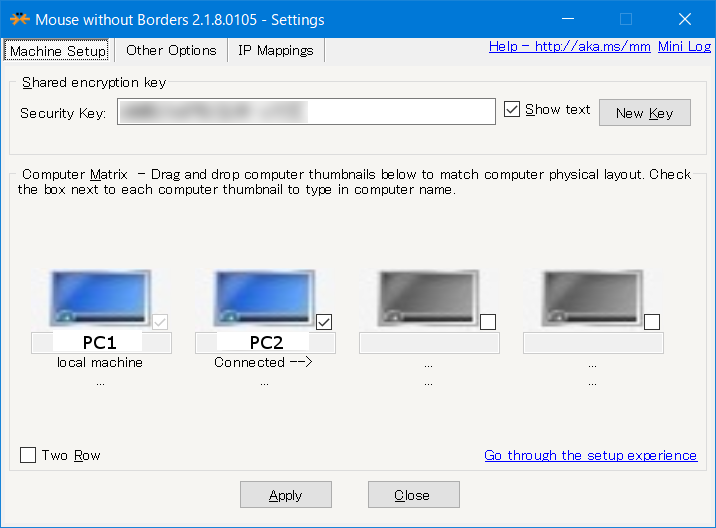
まず、片側のPCでウインドウ上部の”Show text”のチェックを入れると、”Security Key” の内容が表示されます。
この表示されたSecurity Keyをコピーし、何らかの方法でもう一台の方のウインドウのSekurity Keyキーの欄に上書きします。
同時に、下側のデスクトップの絵が出ている場所のうち、灰色になっている部分にチェックボックスを入れ、接続したいPCの”コンピュータ名”を入力します。
コンピュータ名はスタートメニューを右クリックし、”システム”という項目を選択すると”デバイス名”という項目に表示されます。
上記の設定を行い、Applyをクリックすると接続が開始され、うまくいけば相手側PCのステータスが”Connected”に代わります。
この状態でマウスを動かすと、直接接続されているPCの画面を飛び越えて、接続されたPCへもマウスポインタを動かすことができるようになります。
また、状態でデスクトップのアイコンをドラッグさせると移動させることができ、順番を入れ替えた状態でApplyをクリックすると、サブPCの位置を変更することができます。
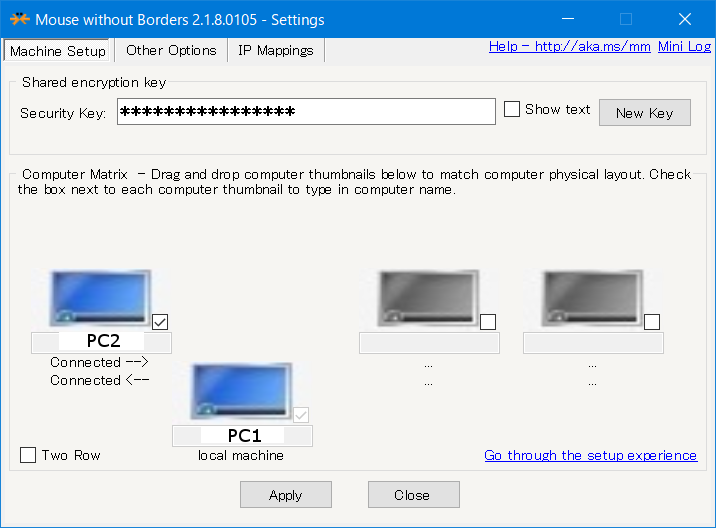
これで、サブPCを右側においても、左側においても違和感なく操作できます。
とりあえずWindows同士でしか使用することはできませんが、2台以上のPCで作業をする際は是非試してみてはいかがでしょうか。




